Одной из самых распространенных проблем при работе со смартфоном, пожалуй, можно считать постоянную нехватку свободного места, которое, как правило, заканчивается из-за обильного количества однотипных и не несущих особой ценности фотографий, которые мы делам в течении дня, а после – забываем перебирать (выбирая лучшие) и оставляем в памяти устройства. Как же удалить фото на Самсунг и освободить необходимые для других целей гигабайты памяти?
Инструкция
Способ №1 – Галерея
Первым делом необходимо запустить приложение “Галерея” и во вкладке “Альбомы” открыть альбом “Камера”.
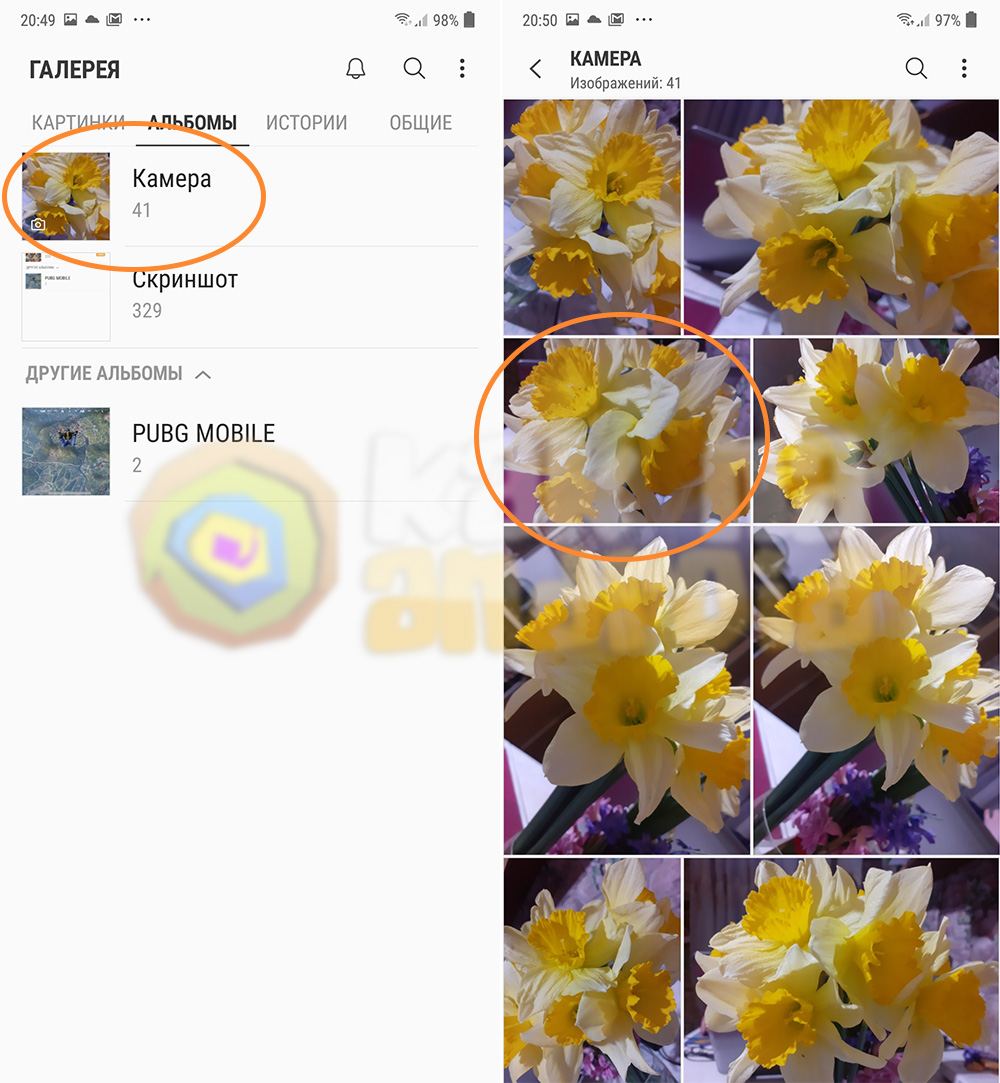
Длительным удерживанием нажимаем на одну из тех фотографий, которую необходимо удалить и активируем режим множественного выбора фотографий.
Если необходимо удалить лишь одну фотографию – нажимаем на кнопку “Удалить” и подтверждаем свои намерения нажатием на кнопку “Удалить” во всплывающем окне.
В случае, когда необходимо удалить две или больше фотографий – выделяем их, а если нужно очистить папку полностью – нажимаем на кнопку выбора сразу всех фотографий в левом верхнем углу, после чего жмем кнопку “Удалить” два раза (на панели приложения и во всплывающем окне).
С удалением сразу всех фотографий следует быть очень осторожным, так как случайно можно безвозвратно удалить лишнее, а восстановить фото из галереи Самсунг у вас, к сожалению, не получится, так как “Корзина” отсутствует.
Способ №2 – Мои файлы
Второй способ удаления – через приложение “Мои файлы”. Он интересен тем, что является более универсальным и позволяет удалять не только файлы и видео, но также любые другие файлы хранящиеся в памяти мобильного устройства.
Среди списка приложений ищем “Мои файлы”, запускаем его и выбираем носитель, с которого будут удалены фотографии (в нашем случае фото хранятся в “Памяти устройства”).
После этого заходим в папку “DCIM”, а в ней – в паку “Camera”.
Отобразиться содержимое папки, где также как и в случае с приложением “Галерея” длительным нажатием выделяем один из файлов, а после – выбираем все остальные или же только те файлы, которые необходимо удалить.
После этого нажимаем на кнопку “Удалить” и подтверждаем свои намерения повторным нажатием на одноименную кнопку.
Стоит понимать, что в папке также могут храниться и другие файлы (например, видеозаписи), которые вы не планируете удалять, поэтому перед удалением тщательно проверьте не отметили ли что-то лишнее.
Полезные инструкции:

 Как на Самсунге удалить фотографии
Как на Самсунге удалить фотографии 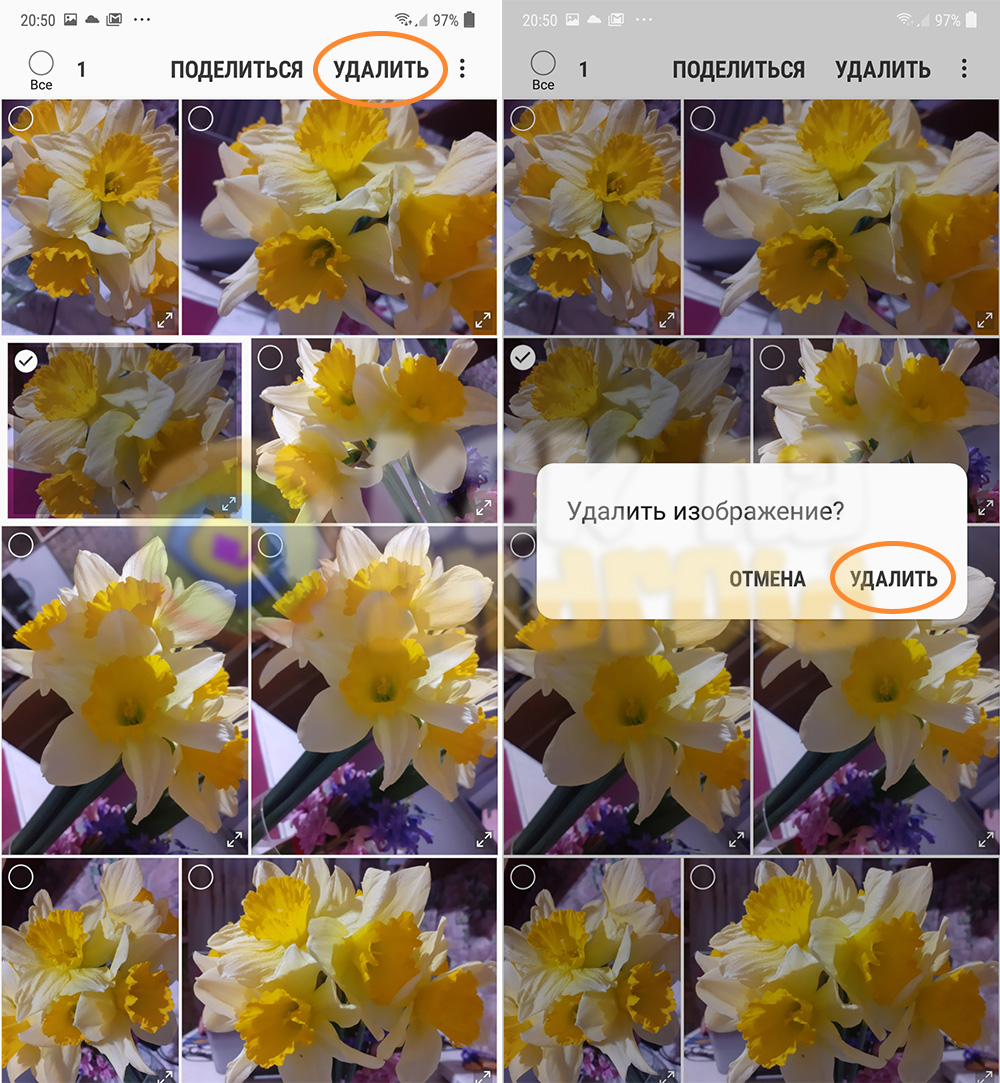
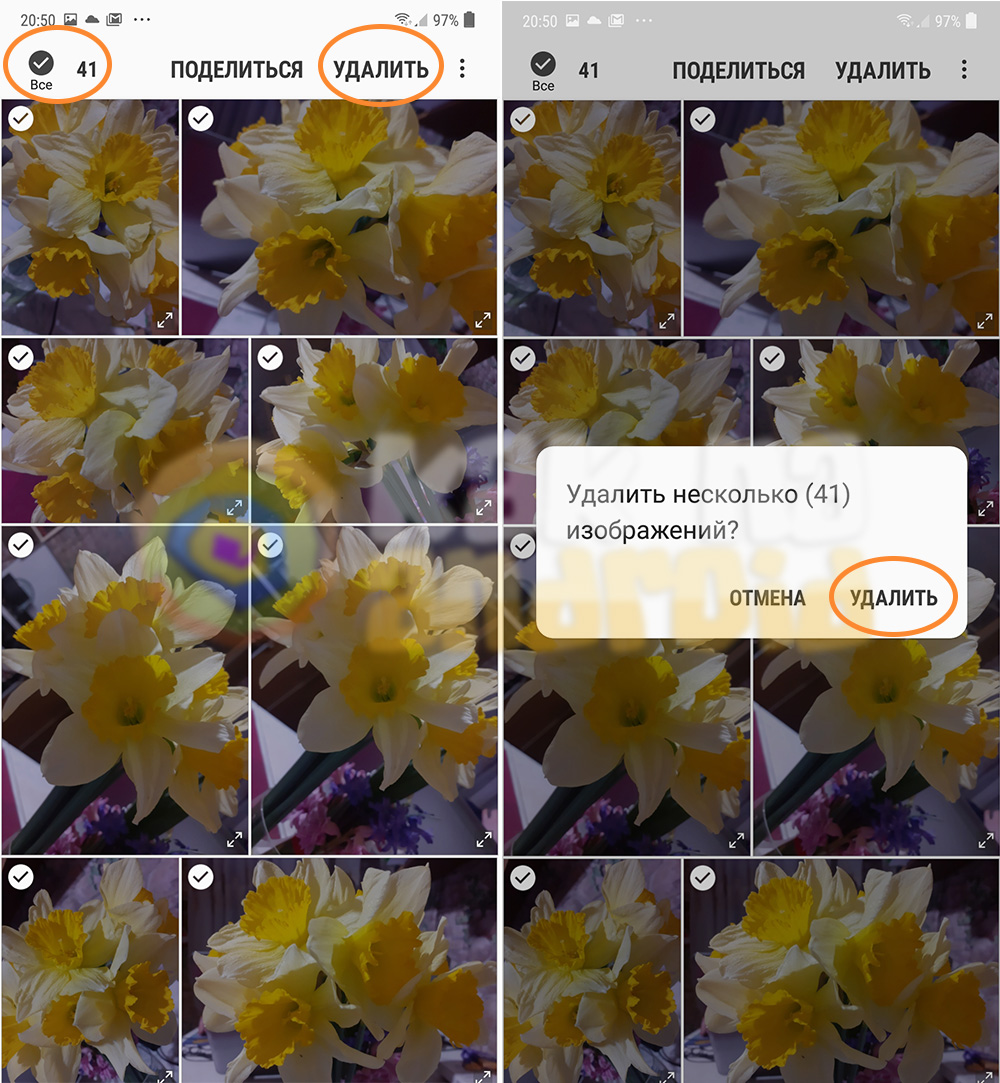
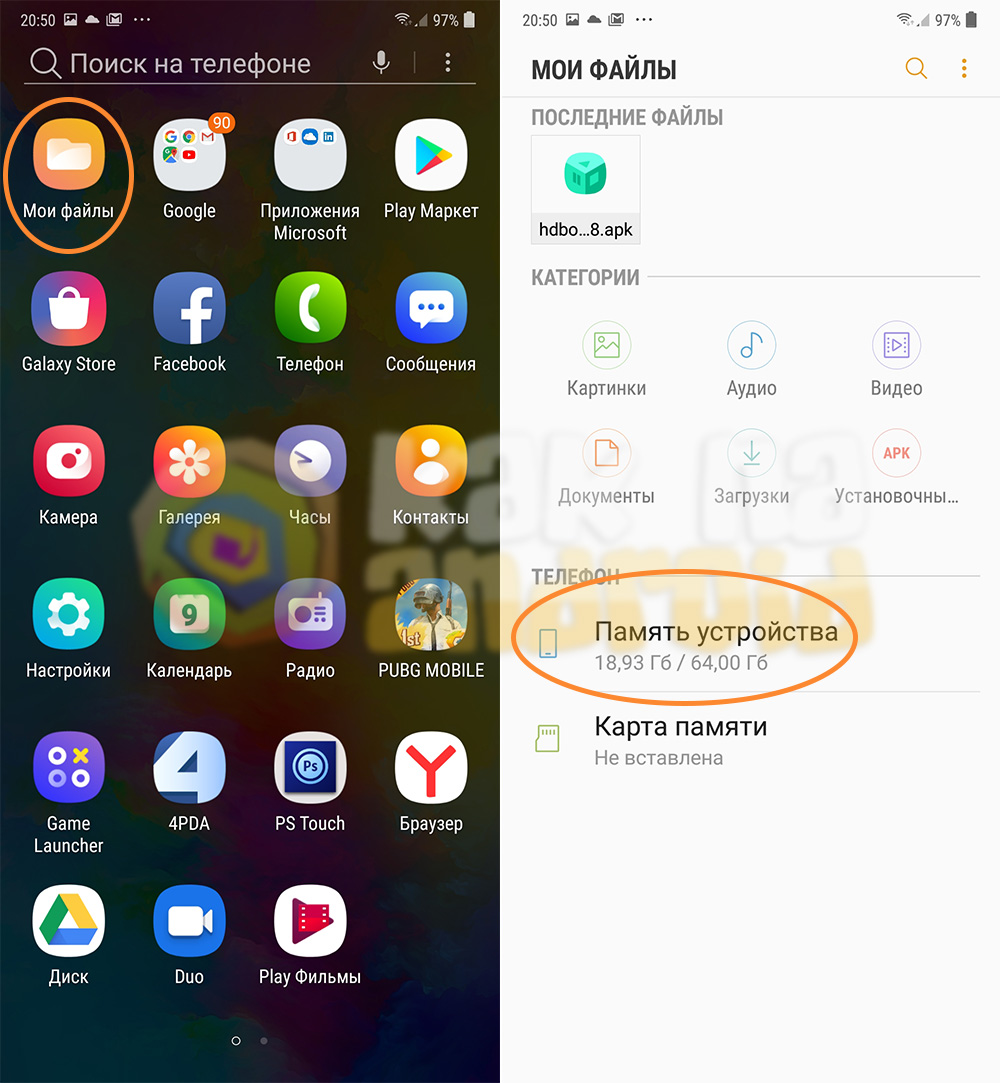
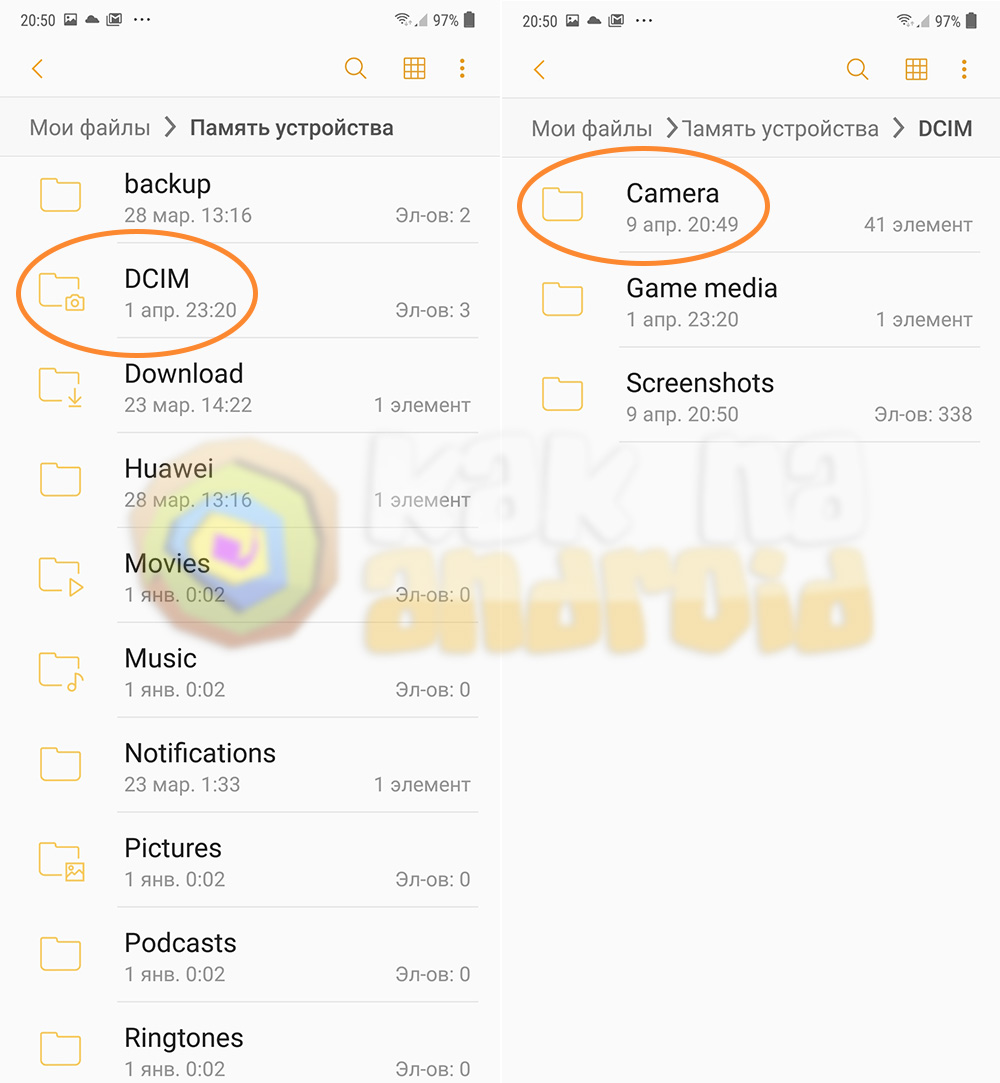
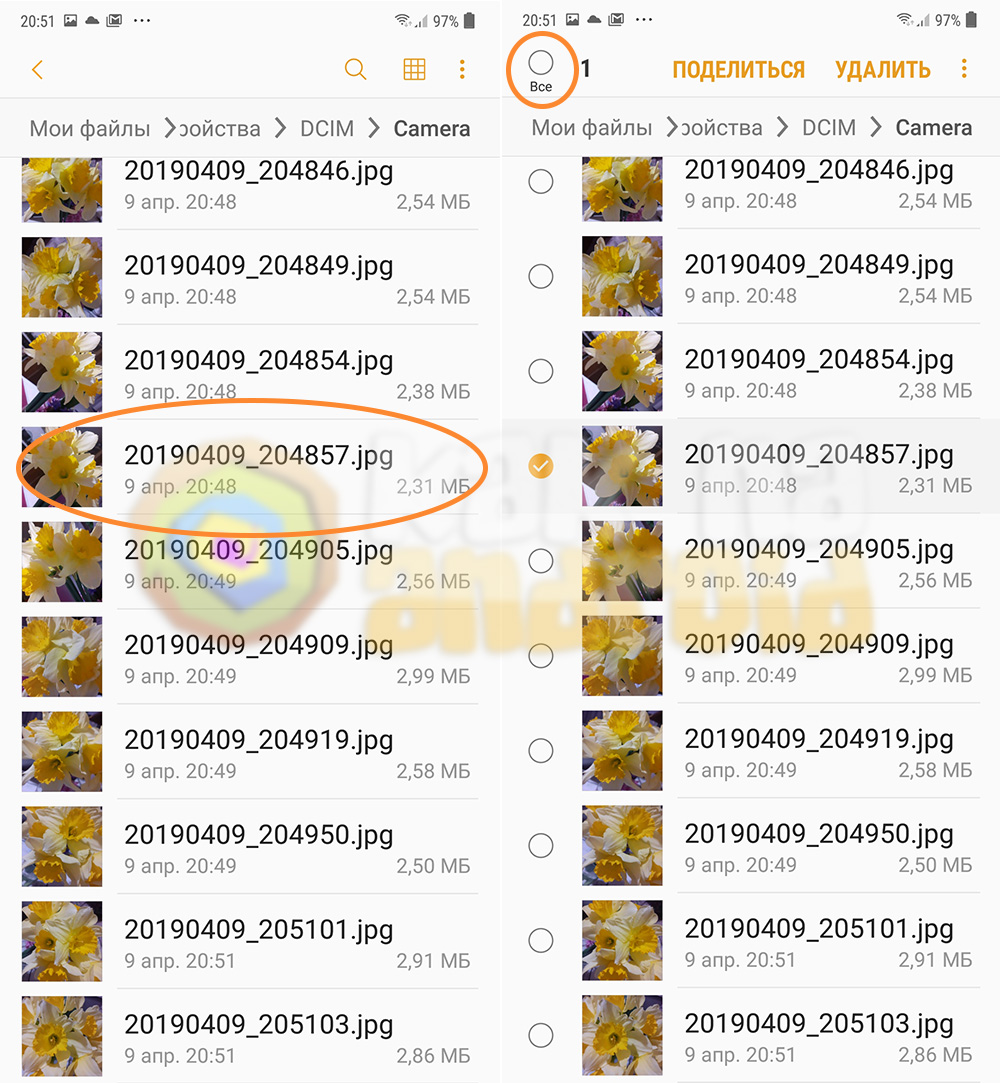
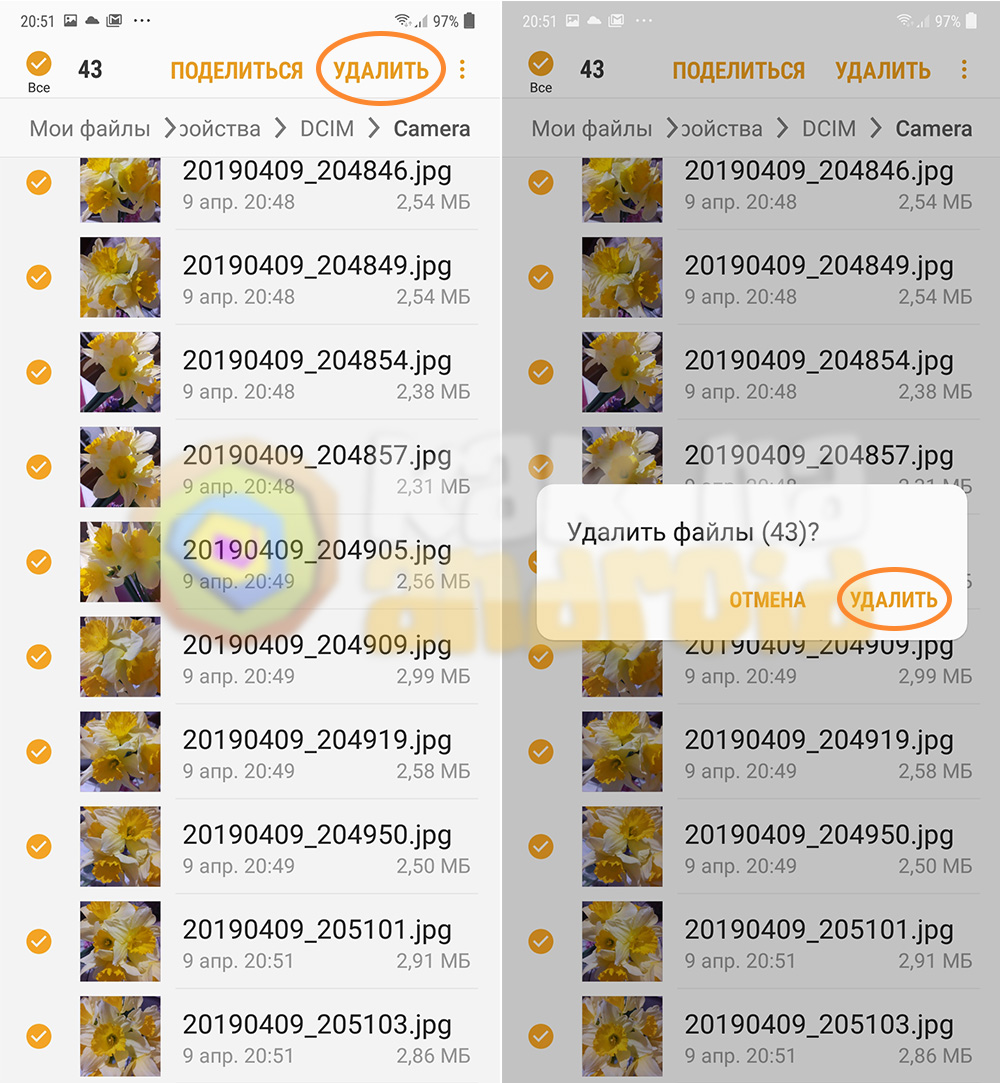
/rating_on.png)
Комментировать